Petunjuk Pengguna Apple Watch
- Selamat Datang
- Apa yang baru
-
- Alarm
- App Store
- Oksigen Darah
- Kalkulator
- Kalender
- Remote Kamera
- EKG
- Pengobatan
- Memoji
- Pengenalan Musik
- News
- Sedang Diputar
- Pengingat
- Remote
- Pintasan
- Sirene
- Saham
- Stopwatch
- Gelombang
- Timer
- Kiat
- Terjemahkan
- Tanda Vital
- Memo Suara
- Walkie-Talkie
- Jam Dunia
-
- VoiceOver
- Mengatur Apple Watch menggunakan VoiceOver
- Dasar-dasar Apple Watch dengan VoiceOver
- Pencerminan Apple Watch
- Mengontrol perangkat di sekitar
- AssistiveTouch
- Menggunakan layar Braille
- Menggunakan papan ketik Bluetooth
- Men-zoom
- Memeriksa waktu dengan umpan balik haptik
- Menyesuaikan ukuran teks dan pengaturan visual lainnya
- Menyesuaikan pengaturan keterampilan motorik
- Mengatur dan menggunakan RTT
- Pengaturan audio aksesibilitas
- Mengetik untuk mengucapkan
- Memilih fokus app secara otomatis
- Menggunakan fitur aksesibilitas dengan Siri
- Pintasan Aksesibilitas
-
- Informasi penting mengenai keselamatan
- Informasi penting mengenai penanganan
- Modifikasi tidak sah watchOS
- Informasi perawatan tali
- Pernyataan kepatuhan FCC
- Pernyataan kepatuhan ISED Kanada
- Informasi Ultra Wideband
- Informasi Laser Kelas 1
- Informasi mengenai pembuangan dan pendaurulangan
- Apple dan lingkungan
- Hak Cipta
Menggunakan Mode Pesawat di Apple Watch
Beberapa maskapai mengizinkan Anda terbang dengan Apple Watch (dan iPhone) yang menyala jika Anda menggunakan Mode Pesawat. Secara default, menyalakan Mode Pesawat akan mematikan Wi-Fi serta seluler (di model Apple Watch dengan seluler) dan akan tetap menyalakan Bluetooth.
Menyalakan atau mematikan Mode Pesawat
Siri: Ucapkan sesuatu seperti: “Turn on Airplane Mode.”
Atau lakukan hal berikut:
Tekan tombol samping untuk membuka Pusat Kontrol di Apple Watch.
Ketuk
 .
.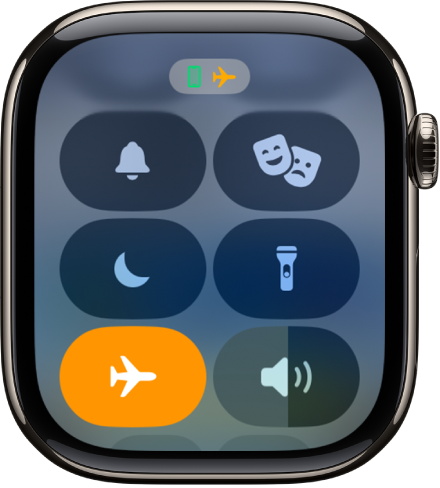
Saat Mode Pesawat menyala, ![]() muncul di bagian atas layar.
muncul di bagian atas layar.
Menyalakan Mode Pesawat untuk Apple Watch dan iPhone
Buka app Apple Watch di iPhone Anda.
Ketuk Apple Watch Saya, lalu buka Umum > Mode Pesawat.
Nyalakan Cerminkan iPhone.
Saat iPhone dan Apple Watch Anda dalam jangkauan normal Bluetooth dari satu sama lain (sekitar 10 meter atau 33 inci), setiap kali Anda beralih ke Mode Pesawat di satu perangkat, perangkat lainnya akan beralih untuk menyesuaikan.
Catatan: Meski jika Cerminkan iPhone menyala, Anda harus mematikan Mode Pesawat secara terpisah pada iPhone dan Apple Watch Anda.
Mengubah pengaturan default untuk Mode Pesawat
Secara default, menyalakan Mode Pesawat akan mematikan Wi-Fi serta seluler (di model Apple Watch dengan seluler) dan akan tetap menyalakan Bluetooth. Untuk mengubah pengaturan default untuk Wi-Fi dan Bluetooth, lakukan hal berikut:
Buka app Pengaturan
 di Apple Watch Anda.
di Apple Watch Anda.Ketuk Mode Pesawat, lalu nyalakan atau matikan Wi-Fi dan Bluetooth.